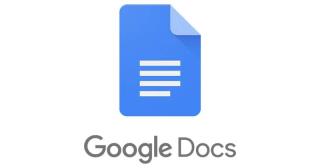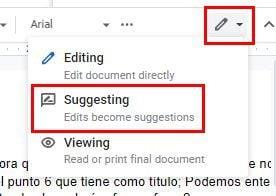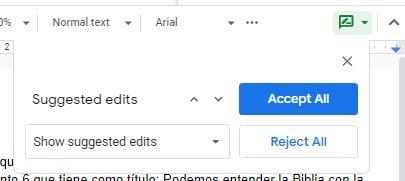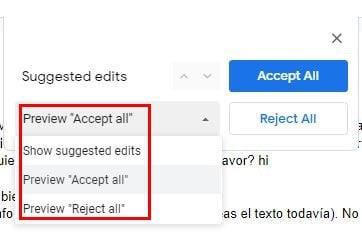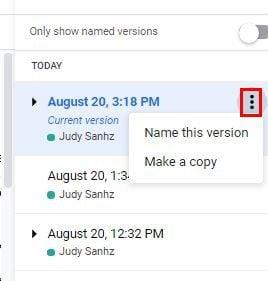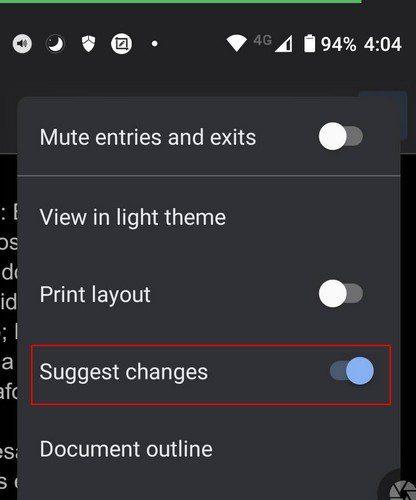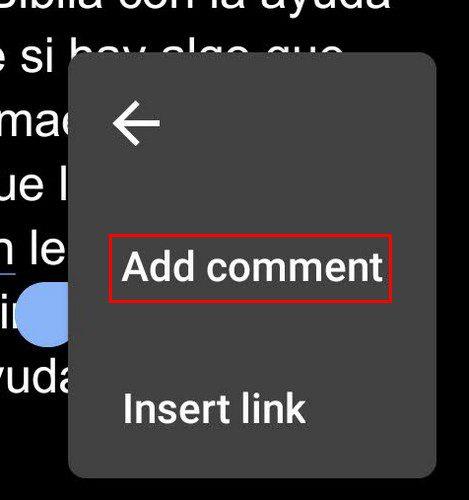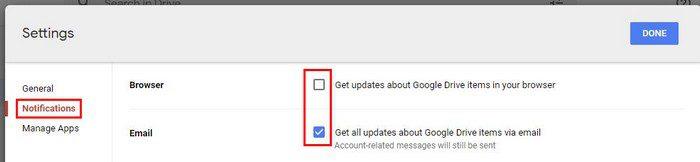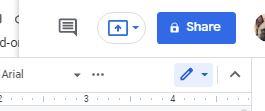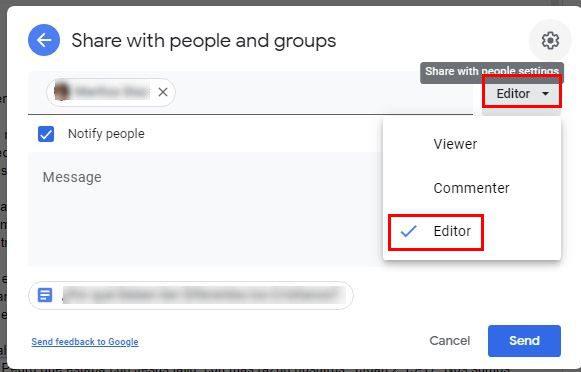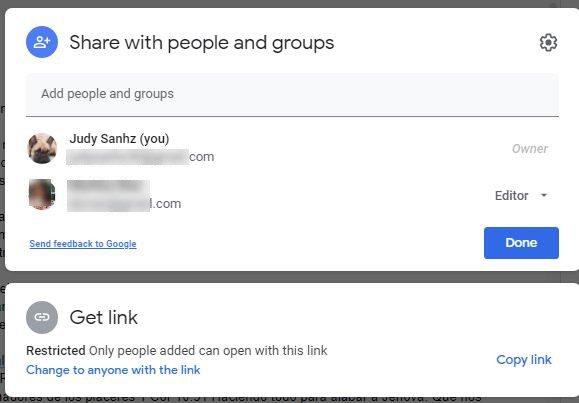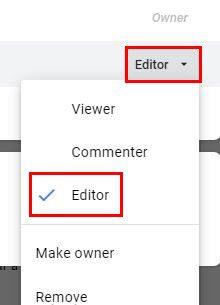Apabila anda bekerja pada dokumen dengan pasukan, fail itu akan melalui pelbagai draf. Tetapi bagaimana jika anda menyukai draf sebelumnya? Jika anda baru sahaja menggantikan teks lama dengan teks baharu dan tidak menyimpan draf versi khusus itu, anda boleh menganggap ia hilang. Tetapi ia tidak semestinya begitu, terima kasih kepada Dokumen Google.
Salah satu daripada banyak pilihan berguna yang Google Docs ada ialah melihat versi dokumen s yang berbeza. Dengan cara itu, jika anda masih menyukai cara draf sebelumnya dibuat, anda masih boleh memulihkannya. Berikut ialah dua cara anda boleh melihat versi berbeza fail Google Docs anda.
Cara Menggunakan Mod Mencadangkan untuk Melihat Suntingan
Dengan Mod Mencadangkan, anda boleh melihat semua suntingan yang dibuat oleh pasukan anda dalam warna yang berbeza supaya anda boleh membezakannya dengan lebih mudah. Anda juga akan melihat versi ringkasan pengubahsuaian di sebelah dan anda boleh sama ada menerima atau menolak perubahan yang dicadangkan.
Untuk bermula, klik pada ikon pensel di bahagian atas sebelah kanan dan pilih pilihan Mencadangkan.
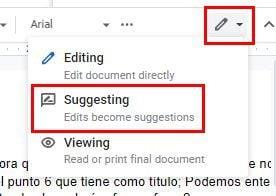
Sebaik sahaja anda memilih pilihan ini, anda akan melihat mesej ringkas yang memberitahu anda bahawa pilihan mencadangkan telah didayakan. Jika anda ingin bertukar kepada pilihan lain, klik pada pensel hijau. Pilihan ini membolehkan anda berbuat demikian, cadangkan. Semua teks yang anda tambahkan tidak akan mengubah versi asal. Jika anda ingin menukar cadangan, hanya klik pada dan kursor akan mula berkelip.
Cara Menyemak Cadangan Edit dalam Dokumen Google
Apabila penghujung hari telah tiba, sudah tiba masanya untuk menyemak cadangan tersebut. Klik pada tab Alat di bahagian atas dan klik pada cadangan Semakan . Anda akan melihat pilihan untuk sama ada menerima atau menolak cadangan. Anda tidak akan melihat senarai cadangan di sana; Dokumen Google akan menyerlahkan terus pada dokumen tempat cadangan itu.
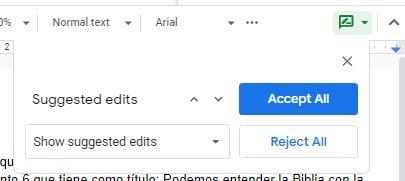
Anda boleh bergerak melalui pengeditan yang dicadangkan dengan mengklik pada anak panah atas dan bawah. Anda akan tahu bahawa anda adalah kerana Dokumen Google akan menyerlahkan dokumen yang anda ada. Dengan memilih Pratonton Terima Semua, anda akan melihat semua suntingan yang dicadangkan pada dokumen, dan apa yang anda perlu lakukan untuk menerima semuanya ialah klik pada butang Terima Semua berwarna biru besar.
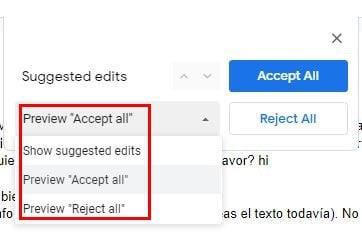
Apabila anda memilih pilihan Pratonton Tolak Semua, semua cadangan akan hilang daripada dokumen. Untuk menyelesaikan, hanya klik pada butang Tolak Semua. Jika anda sudah menerima atau menolak cadangan tetapi menyesal melakukannya, anda boleh kembali dengan mengklik anak panah belakang untuk membuat perubahan baharu.
Sejarah Versi
Anda juga boleh melihat versi fail anda yang berbeza dengan pergi ke:
- Fail
- Sejarah Versi
- Lihat Sejarah Versi
Di sebelah kanan, anda akan melihat semua versi fail yang berbeza. Klik pada titik, dan anda boleh menamakan versi khusus itu atau membuat salinannya. Anda juga akan melihat perkara seperti tarikh dan masa pengeditan terakhir. Di sinilah anda akan menemui pilihan untuk memulihkan versi ini, tetapi anda juga akan melihatnya dalam butang biru besar di bahagian atas.
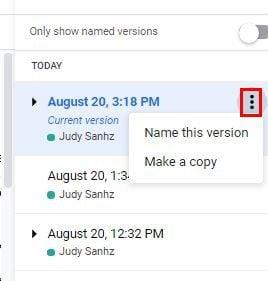
Anda juga akan melihat nama semua mereka yang mengedit fail pada tarikh tertentu. Dengan mendayakan Hanya rancangan versi bernama, anda boleh mencari versi yang telah anda namakan dengan cepat. Semua yang lain akan dialih keluar tetapi tidak dipadamkan.
Untuk membuat ulasan tentang cadangan yang telah anda buat, serlahkan teks yang ingin anda ulas dan klik pada pilihan Ulasan. Ia akan menjadi yang terakhir dalam senarai. Untuk membuat perubahan pada ulasan anda , klik pada titik di sebelah kanan dan pilih Edit. Anda juga boleh memautkan ulasan ini dan memadamkannya jika anda berubah fikiran selagi anda berada di sana.
Untuk menjawab komen daripada rakan sepasukan, klik pada ulasan. Masukkan teks anda dan klik pada butang Balas atau Selesaikan. Apabila anda sudah bersedia untuk memuat turun fail anda dengan pergi ke Fail > Muat turun , anda boleh memilih daripada pelbagai jenis format.
Anda boleh memilih daripada:
- Perkataan
- Format OpenDocument
- Format teks Rick
- PDF
- Teks kosong
- laman sesawang
- EPUB
Android
Untuk melakukan perkara yang dinyatakan sebelum ini tetapi pada peranti Android anda, anda perlu mengakses pilihan yang berbeza . Untuk mencadangkan pengeditan dan melihat dua versi, ketik pada pensel di bahagian bawah sebelah kanan , tetapi sebelum anda mula menaip, ketik pada titik di bahagian atas sebelah kanan dan pilih pilihan Cadangkan perubahan .
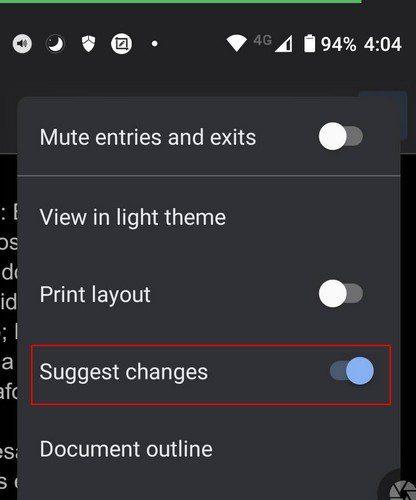
Sama seperti pada desktop, semua yang anda cadangkan akan menggunakan warna yang berbeza.
Cara Mengulas pada Fail Dokumen Google – Android
Jika anda mempunyai sesuatu untuk dikatakan, katakanlah. Anda boleh mengulas pada fail Google Docs pada peranti Android anda dengan menekan lama perkataan atau frasa yang ingin anda ulas, diikuti dengan titik. Anda kini sepatutnya melihat pilihan tambah ulasan.
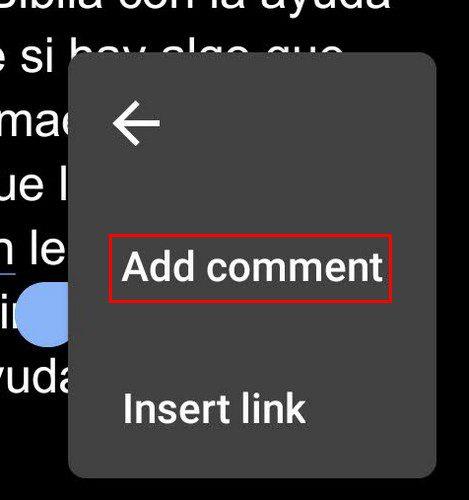
Anda akan tahu di mana ulasan anda kerana ulasan itu akan diserlahkan. Untuk melihat ulasan anda dan orang lain, ketik padanya. Pilih Lihat ulasan, dan anda sepatutnya melihat perkara yang anda taip. Anda boleh mengedit, memadam atau mendapatkan pautan yang boleh dikongsi untuk ulasan dengan mengetik pada titik. Jika isu di sebalik ulasan telah ditangani, anda boleh mengetik pada pilihan Selesaikan untuk menghilangkannya.
Jika anda mengetik pada pilihan penyelesaian secara tidak sengaja, anda akan melihat ( selama beberapa saat ) pilihan buat asal. Ketik padanya untuk membuka semula ulasan. Anda sepatutnya melihat mesej berhampiran ulasan yang telah dibuka oleh anda. Untuk melihat ulasan lain, ketik anak panah untuk pergi ke sana ke mari.
Pastikan anda pasti tentang cadangan yang akan anda buat kerana pengarang atau pengarang akan mendapat pemberitahuan e-mel untuk setiap cadangan. Walaupun anda berubah fikiran, mereka masih faham. Jika anda pengarang dan anda tidak mahu menerima pemberitahuan untuk setiap cadangan kecil, anda boleh mematikannya dengan pergi ke tetapan Google Drive dengan:
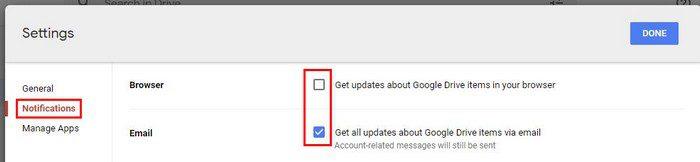
- Pergi ke Tetapan
- Pemberitahuan
- Nyahtanda kotak untuk kedua-dua pilihan
Cara Berkongsi Dokumen Google Docs
Anda fikir anda mempunyai segala-galanya untuk mengedit dokumen dan ingat bahawa anda terlupa untuk menambah seseorang. Untuk berkongsi fail Google Docs anda, klik pada butang Kongsi biru di bahagian atas sebelah kanan.
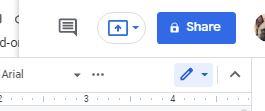
Klik tempat yang tertera Tambah orang dan kumpulan dan tambah kenalan anda. Ingat untuk memberi kebenaran mengedit kenalan itu dengan mengklik pada menu lungsur di sebelah kanan. Pastikan anda memilih pilihan penyuntingan.
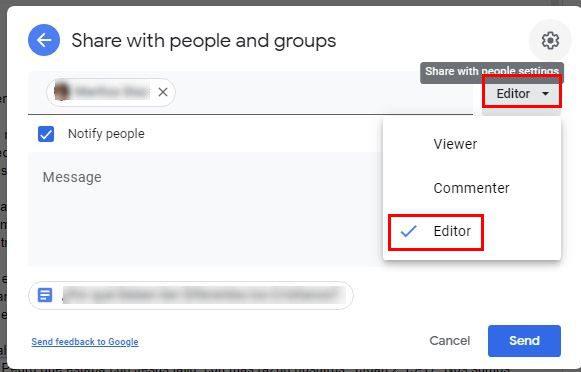
Cara Mengubah Kebenaran Mengedit pada Dokumen Google
Jika seseorang telah dialih keluar daripada dokumen, anda boleh mengklik pada butang kongsi. Di bawah pilihan untuk menambah seseorang, anda akan melihat semua pengguna yang telah anda tambahkan.
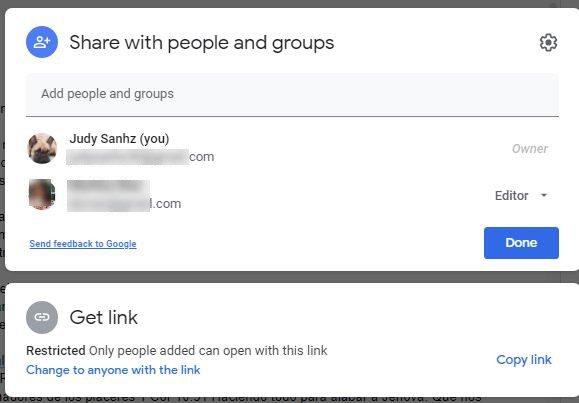
Di sebelah kanan, anda akan melihat menu lungsur di mana anda boleh memilih pilihan lain.
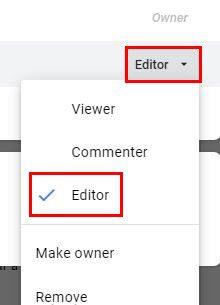
Anda juga akan mempunyai pilihan pautan di mana sesiapa yang mempunyai pautan boleh mengakses fail atau hanya orang yang telah anda tambahkan. Anda akan melihat pilihan untuk menukar tetapan ini atau menyalin pautan untuk dikongsi. Dengan mengklik pada roda gigi, anda boleh menukar tetapan seperti:
- Editor boleh menukar kebenaran dan berkongsi.
- Penonton dan pengulas boleh melihat pilihan untuk memuat turun, mencetak dan menyalin.
Kesimpulan
Dengan melihat perubahan, fail itu diteruskan, anda boleh melihat sama ada perubahan itu meningkatkan dokumen. Komen juga boleh membina dalam menambah baik fail, dan anda kini tahu cara anda boleh menambah atau mengubahnya. Adakah anda kerap bekerja dengan orang lain pada dokumen di Google Docs atau jarang? Kongsi pendapat anda dalam komen di bawah, dan jangan lupa untuk berkongsi artikel dengan orang lain di media sosial.